Microsoft 시스템 서비스 변경 사항 및 Windows 11 24H2 업데이트 방법 가이드
Microsoft 시스템 서비스 변경 사항
Windows 11 24H2 업데이트 대체 방법
방법 1: Microsoft 공식 도구로 설치 미디어 생성
2."미디어 생성 도구" 다운로드.
3.도구를 실행하고 "다른 PC용 설치 미디어 만들기" 선택.
4.언어, 버전, 아키텍처 선택(현재 시스템과 일치하는 것이 권장됨).
5."ISO 파일" 옵션 선택.
6.다운로드 완료 후 ISO 파일 저장.
방법 2: ISO 파일 직접 다운로드
2."ISO 다운로드" 옵션 선택(일부 브라우저에서는 Windows가 아닌 기기 User-Agent로 변경해야 표시될 수 있음).
3.Windows 11 24H2 버전 선택.
4.완전한 ISO 이미지 파일 다운로드.
Windows 11 24H2 설치 단계
1.중요 데이터 백업:
2.설치 미디어 생성:
・또는 가상 드라이브를 사용하여 ISO 파일 로드.
3.설치 프로그램 실행:
・또는 컴퓨터 재시작 후 USB에서 부팅(BIOS 설정 조정 필요할 수 있음).
4.설치 옵션 선택:
・또는 완전히 새로 설치하려면 "클린 설치" 선택(모든 데이터 삭제됨).
5.
Minisforum 장치 주의사항
1.드라이버 호환성:
・특히 그래픽, 사운드, 칩셋 드라이버 확인.
2.BIOS 설정:
・최적 호환성을 위해 BIOS 업데이트 필요할 수 있음.
3.시스템 요구사항 확인:
・저장 공간 64GB 이상 확보.
4.설치 옵션 선택:
・또는 완전히 새로 설치하려면 "클린 설치" 선택(모든 데이터 삭제됨).
업그레이드 후 점검 사항
1.모든 하드웨어 구성 요소 작동 확인.
2.애플리케이션 호환성 검토.
3.Windows Update를 통한 모든 후속 패치 설치.
4.개인 설정 및 환경 복원.
자주 묻는 질문(FAQ)
A: 24H2 버전의 주요 아키텍처 변경으로 인해 기존 업데이트 경로로는 적절히 처리되지 않을 수 있기 때문입니다.
A: "개인 파일 및 앱 유지" 옵션 선택 시 데이터는 일반적으로 삭제되지 않습니다. 그러나 선택한 옵션과 관계없이 사전 백업을 권장합니다.
A: 대부분의 기능은 지원됩니다. 다만 AI 가속화 등 특정 하드웨어가 필요한 기능은 모델 구성에 따라 달라질 수 있습니다.